Os alto-falantes Bluetooth não devem funcionar por muito tempodistâncias, mas a maioria tem um bom alcance. Às vezes, os fones de ouvido e alto-falantes Bluetooth começam a gaguejar. Alguns gaguejam desde o primeiro dia, enquanto outros o fazem aleatoriamente. Nos dois casos, não parece haver uma causa óbvia para os problemas de áudio do Bluetooth. Se você acabou de adquirir um novo alto-falante ou fone de ouvido ou está usando um há um tempo e o áudio está instável, aqui estão algumas correções para tentar.
Gagueira constante de áudio
Se seus problemas de áudio Bluetooth estiverem presentes desde o primeiro dia, tente todas as correções nesta seção e a próxima.
Atualizar drivers Bluetooth
Se você acabou de começar a usar um novo Bluetoothdispositivo de áudio, é uma boa ideia verificar se você possui os drivers Bluetooth corretos instalados. Se você estiver usando os drivers genéricos instalados pelo Windows 10, tente instalar drivers Bluetooth dedicados lançados pelo fabricante do sistema. Geralmente, se o driver Bluetooth for o problema, ocorrerá um atraso com outros dispositivos Bluetooth, como teclados.
Selecione dispositivo de áudio
Alguns alto-falantes e fones de ouvido acabam registrandocomo dois dispositivos diferentes. Eles podem ser registrados como alto-falante e fone de ouvido. Clique no ícone do alto-falante na bandeja do sistema e, na lista de dispositivos de entrada / saída de áudio, verifique se o seu dispositivo está listado duas vezes ou se está listado, mas os alto-falantes integrados do sistema estão selecionados.
Selecione seu dispositivo e verifique se a gagueira desaparece. Se o seu dispositivo estiver listado duas vezes, selecione o segundo / outro tipo.

Desativar telefonia mãos livres
Encontre o nome do seu dispositivo; abra o aplicativo Configurações e vá para Dispositivos> Bluetooth.
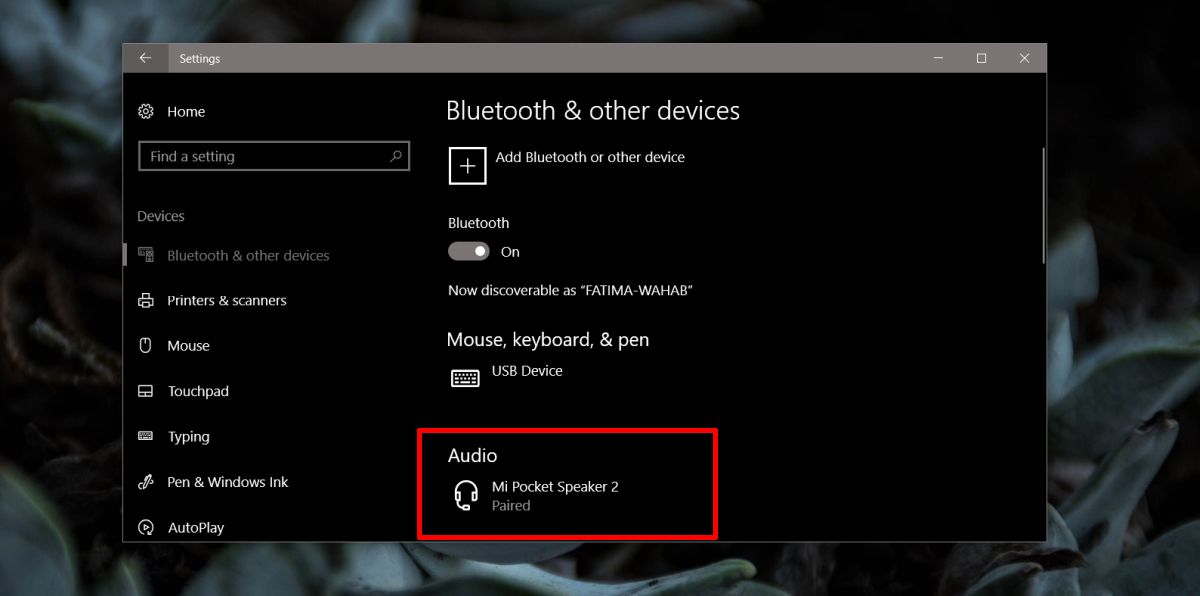
Em seguida, abra o File Explorer e digite o seguinte na barra de localização;
Control PanelHardware and SoundDevices and Printers
Aqui, você verá seu alto-falante Bluetooth oufones de ouvido. Identifique-o pelo nome e não pelo ícone. É provável que o ícone esteja incorreto, portanto o nome o ajudará a identificar corretamente os alto-falantes ou fones de ouvido. Clique com o botão direito do mouse no dispositivo e selecione Propriedades.
Na janela Propriedades, vá para a guia Serviços. Aguarde o preenchimento e desativação do serviço "Telefonia mãos-livres".
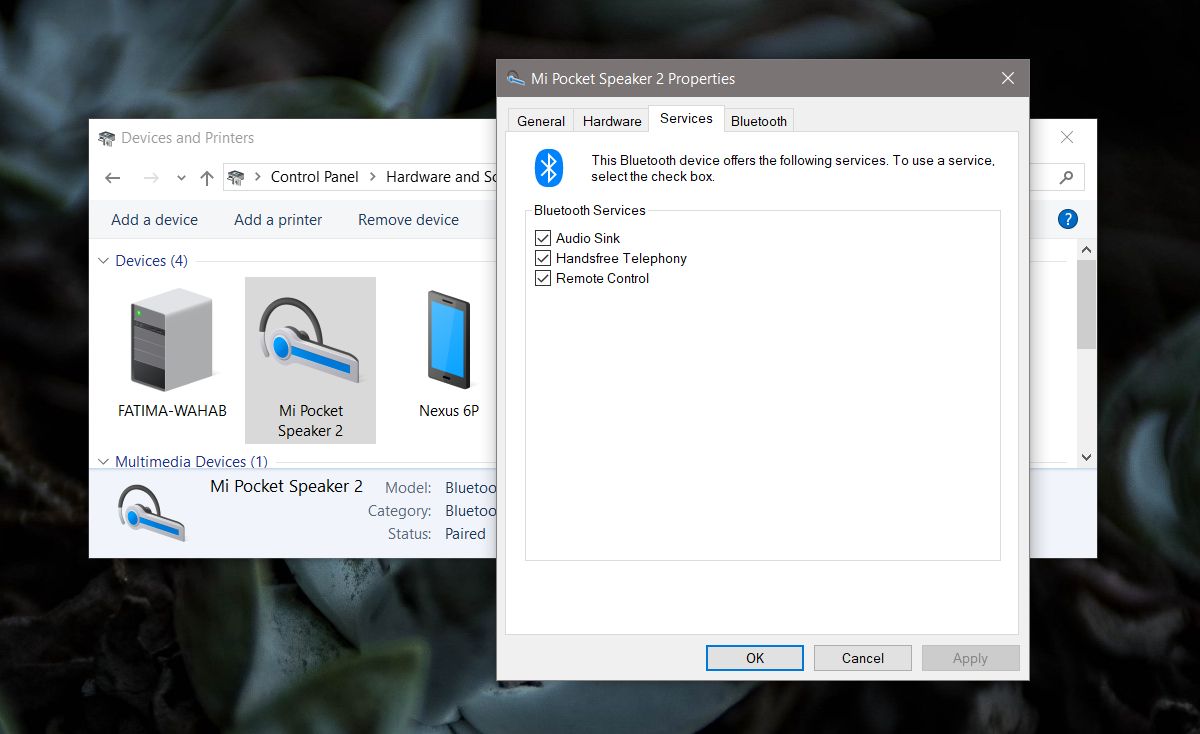
Random Audio Stuttering
Se de repente você começou a experimentar áudiogaguejando com um dispositivo de áudio Bluetooth que esteja funcionando bem, verifique se o driver Bluetooth foi atualizado automaticamente recentemente. Se houver, a nova versão provavelmente está causando problemas; nesse caso, você deve reverter o driver. Também é uma boa ideia parear os alto-falantes ou fones de ouvido com um sistema ou telefone diferente para verificar se o problema persiste. Nesse caso, é provável que os alto-falantes estejam com defeito. Se o problema aparecer apenas quando os alto-falantes / fones de ouvido estiverem conectados à sua área de trabalho, tente as soluções abaixo.
Verifique a distância do sistema
Tente aproximar seu dispositivo do seu sistema everifique se a gagueira desaparece. Se isso acontecer, é altamente provável que algo, um dispositivo ou outro item físico esteja interferindo no sinal do Bluetooth ou que o alcance do seu dispositivo tenha se deteriorado.
Verificar bateria
Verifique se o seu dispositivo está totalmente carregado. Se possível, tente usá-lo enquanto estiver conectado a uma fonte de energia. Se a gagueira acabar, a bateria do seu dispositivo pode ter um defeito ou ficar depreciada a ponto de a qualidade do áudio estar sofrendo. Você pode tentar substituir a bateria ou, se isso não for uma opção, tente executá-la enquanto estiver conectada a uma fonte de energia.
Desemparelhar e emparelhar o dispositivo
Assim como reiniciar o sistema, pode resolver umamuitos problemas, desemparelhar e emparelhar seu dispositivo novamente pode corrigir a gagueira também. Para uma boa medida, reinicie o sistema depois de emparelhar o dispositivo e emparelhe-o novamente.
Remover dispositivos interferentes
Telefones e tablets podem interferir no sinal do Bluetooth. Tente afastar telefones e tablets dos alto-falantes para ver se isso resolve o problema.













Comentários